
时间:2021-08-12 15:59:16 来源:www.win10xitong.com 作者:win10
win10不断的更新过程中,已经解决了很多问题,但是仍然会有很多奇怪的问题,像今天就有网友遇到了win10系统chrome浏览器主页被2345篡改怎么恢复的情况,要是你的电脑技术没有达到一定的水平,可能就不能解决这个win10系统chrome浏览器主页被2345篡改怎么恢复的情况。要是你不愿意找别人来帮助解决你的win10系统chrome浏览器主页被2345篡改怎么恢复问题小编今天想到一个解决的思路:1.下载安装“Windwos清理助手”最新版;2.下载好之后安装并打开就可以了。下面我们用图文来详细的说一下win10系统chrome浏览器主页被2345篡改怎么恢复的具体操作对策。
推荐系统下载:深度系统Win10纯净版
具体方法:
1.下载并安装最新版本的“Windwos清洁助手”;
2.下载后安装打开;
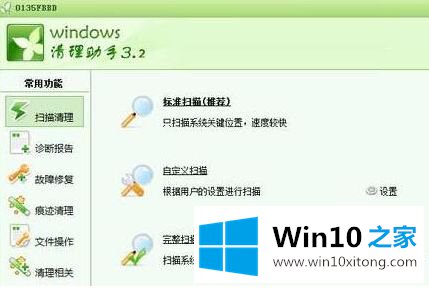
3.点击【Windwos清理助手】左侧的“故障修复”,然后点击右下角的“执行修复”;
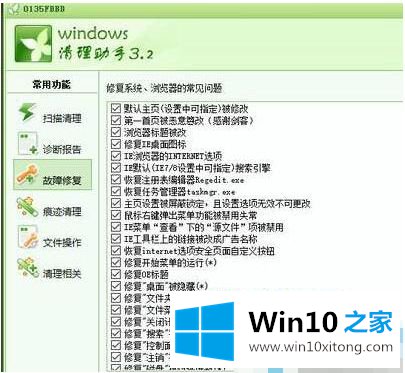
4.在弹出框中单击是;
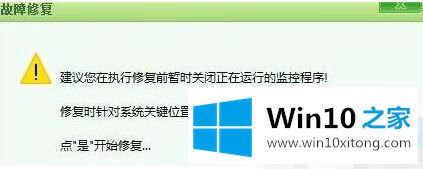
5.在修复界面的“修复IE主页as”下拉菜单中选择“about:blank”,点击“确定”等待修复完成。
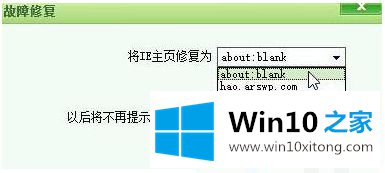
6.修复后,我们可以定制谷歌浏览器的主页。
以上是win10系统chrome浏览器首页被2345篡改的恢复方法,希望对大家有帮助。
以上的全部内容就是说的关于win10系统chrome浏览器主页被2345篡改怎么恢复的具体操作对策,还没有解决的网友们可以给小编留言,小编会帮助你们处理这个问题的。